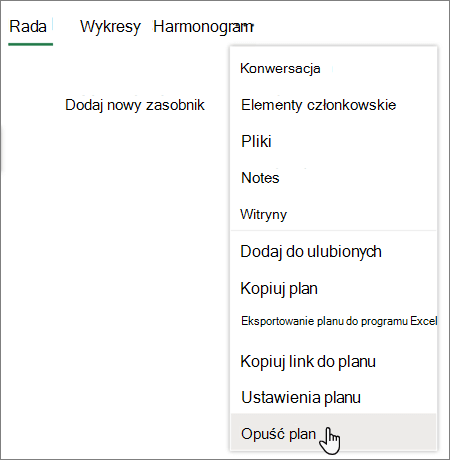Masz jakieś niepotrzebne zadanie albo plan? Możesz się go pozbyć!
Uwaga: Chcesz zamknąć lub zarchiwizować plan zamiast go usuwać? Taka funkcja nie jest obecnie obsługiwana w usłudze Planner. Otrzymaliśmy pewne sugestie dotyczące sposobu zamykania planu i chętnie poznamy Twoje pomysły. Aby dowiedzieć się, jak zostawić nam swoją opinię, zobacz Jak mogę przesłać opinię na temat pakietu Microsoft Office?
Zadania
Możesz usunąć zadanie z tablicy planu lub w szczegółach zadania.
Ostrzeżenie: Usuniętego zadania nie można odzyskać. Jeśli przypadkowo usuniesz zadanie, musisz utworzyć je od początku.
Aby usunąć zadanie z tablicy, wybierz ikonę wielokropka po prawej stronie karty zadania, a następnie wybierz pozycję Usuń.
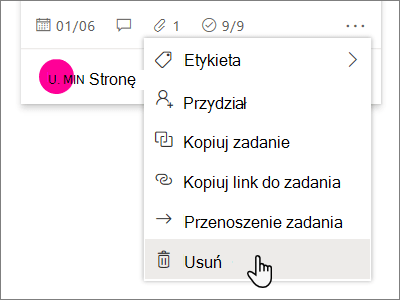
Jeśli jesteś w szczegółach zadania, wybierz ikonę wielokropka w prawym górnym rogu, a następnie wybierz pozycję Usuń.
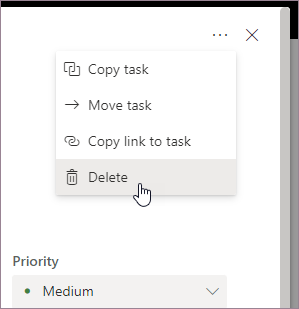
Plany
Tylko właściciele planów mogą usuwać plany z poziomu aplikacji Planner. Jeśli członkowie planu chcą usunąć swoje członkostwo, mogą opuścić plany.
Każdy plan należy do grupy platformy Microsoft 365. Jeśli oprócz usunięcia planu chcesz usunąć grupę, zobacz Usuwanie grupy w programie Outlook.
Właściciele planów: Usuwanie planów
Jeśli jesteś właścicielem planu, możesz usunąć plan.
-
Aby usunąć plan, wybierz ikonę wielokropka po prawej stronie nazwy planu, a następnie wybierz pozycję Ustawienia planu.
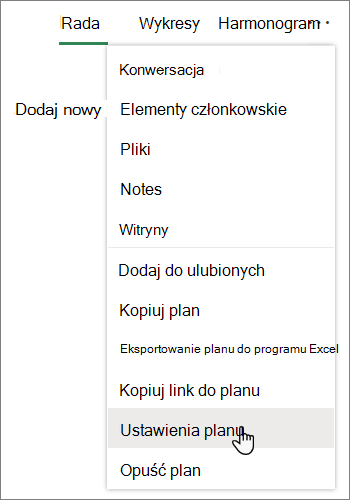
-
W obszarze Ustawienia planu wybierz pozycję Usuń ten plan.
-
W oknie dialogowym Usuwanie planu wybierz pozycję Rozumiem, że ten plan i wszystkie jego zadania zostaną trwale usunięte, a następnie wybierz pozycję Usuń.
Chcesz opuścić plan bez jego usuwania? Jeśli jesteś właścicielem planu i chcesz opuścić plan, musisz przekazać swoją rolę właściciela grupy innej osobie , zanim będzie można ją opuścić.
Ważne: Domyślnie usunięta grupa Microsoft 365 jest zachowywana przez 30 dni. Ten 30-dniowy okres jest nazywany „miękkim usunięciem”, ponieważ nadal można przywrócić grupę. Po 30 dniach grupa i skojarzona zawartość zostaną trwale usunięte i nie będzie można ich przywrócić. Aby przywrócić grupę Microsoft 365, zobacz artykuł Przywracanie usuniętej grupy platformy Microsoft 365.
Członkowie: pozostawianie planów do usunięcia
Jeśli nie jesteś właścicielem planu, nie możesz usunąć planu. Zamiast tego możesz pozostawić plan do usunięcia z Centrum programu Planner.
Aby opuścić plan, wybierz ikonę wielokropka po prawej stronie nazwy planu, a następnie wybierz pozycję Opuść plan.